NWjs
NW.js
特别说明
花了一天的时间学nw.js,可这个nw.js安装包和npm下载就是无法下载成功,网站也老是连不上。
Inter的开源项目还是不行啊,果断转electron,vscode是用这个做的,nw.js就是个坑。
 node-webkit is renamed NW.js
node-webkit is renamed NW.js
Hybrid 应用
支持用HTML5, CSS3, JS和WebGL来写应用程序,包括桌面端和移动端
完全支持Node.js APIs和所有的第三方模块
性能也不会很差,对于轻量级的应用足够了
对应用进行打包和发布十分简单,也就是说写一份代码很容易移植到不同的平台(包括主流的Linux, Mac OS X 和 Windows)
控制浏览器和浏览器版本(你知道你的应用是调用的什么浏览器)。
NW.jshybrid应用使用Chromium来显示— 这是一种开源浏览器,也是Google Chrome(谷歌浏览器)的核心。因此,能在Chrome中运行的应用也能在NW.js中运行。控制视窗。例如,你可以定义一个固定大小,或者最小化/最大化的视窗。
对本地文件的访问不会受
同源策略的约束。如果你想在浏览器通过XMLHttpRequest打开一个不在相同目录的本地文件,请求会阻止。而NW.js应用中关闭了这样的行为。
API
整合 Node.js
访问剪贴板
访问文件系统
访问硬件(比如获取打印机列表)
托盘图标
自定义文件选择对话框
整合 shell(在默认的资源管理器或浏览器中打开文件或 URL)
自定义主窗口的选项(关闭按钮、菜单栏)和上下文菜单
设置和获取绽放等级
原理
nw.js使HTML, CSS, JavaScript写的原本在浏览器上运行的程序,也可以在桌面端运行:
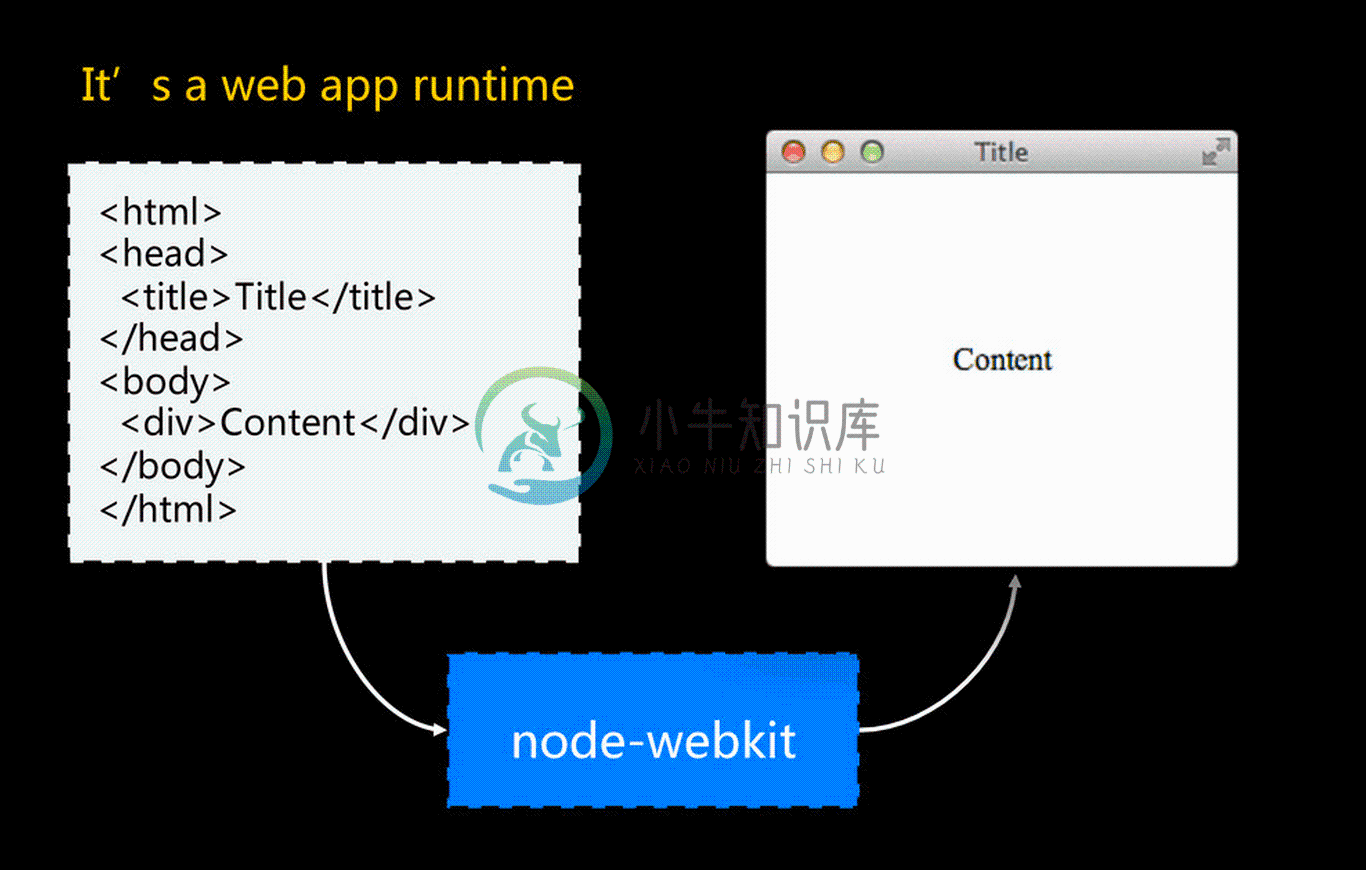
怎么用nw.js完成任务?
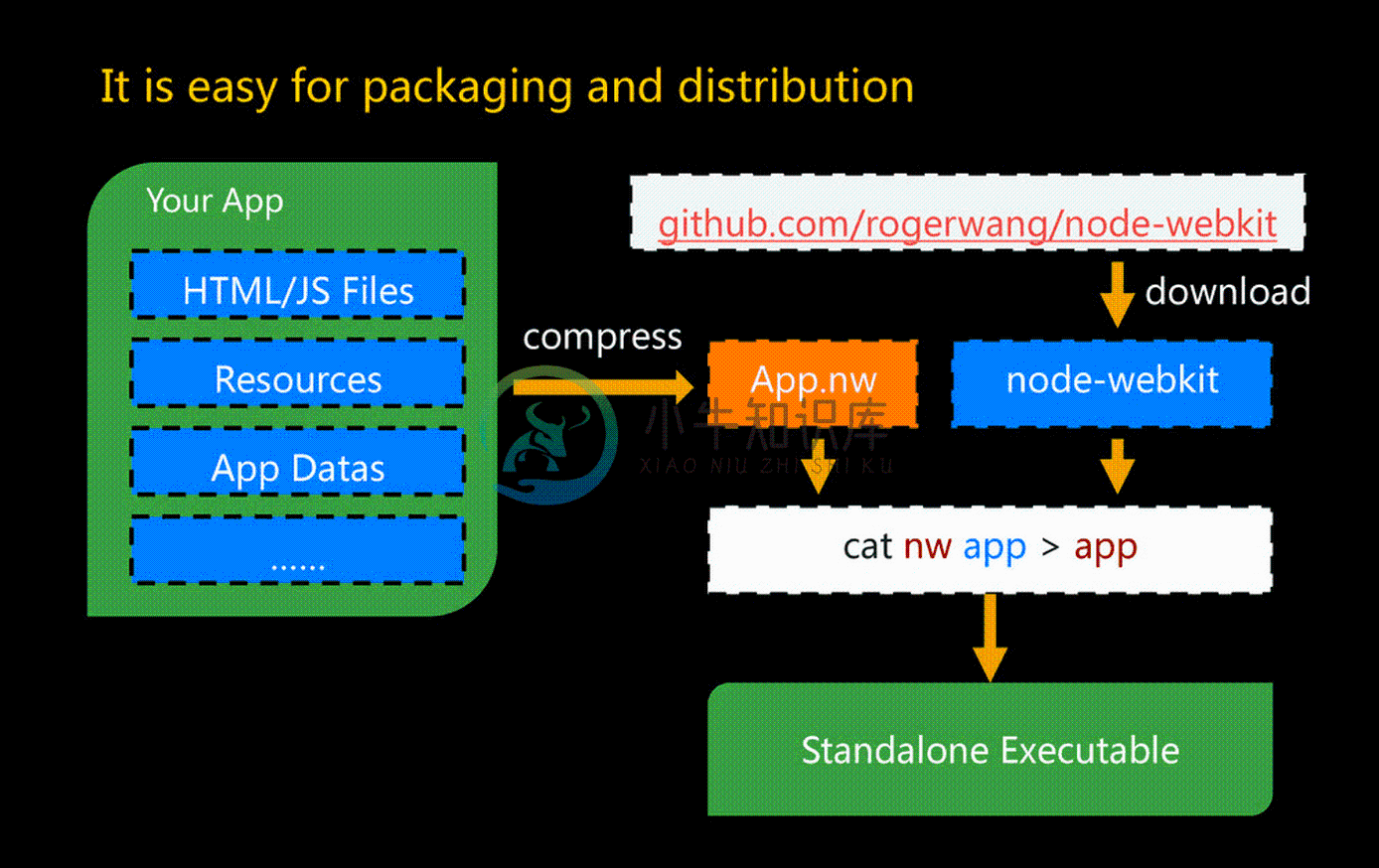
npm nw installer
Install globally:
sudo npm install -g nw
nw ./my_nwjs_app
Install locally:
npm install nw
node_modules/.bin/nw ./my_nwjs_app
nw 模块安装在 /usr/local/lib/node_modules/nw 目录下,以后可以直接用 nw 命令来测试程序。
/usr/local/lib/node_modules/nw/nwjs/nwjs.app 是一个可用来打包应用的壳,与 Atom Shell 基本一致。
example
If you want a really quick example try this:
git clone https://github.com/zcbenz/nw-sample-apps && cd nw-sample-apps
npm init
npm install nw
"node_modules/.bin/nw" file-explorer
and now you should see a file explorer demo app.
项目结构
首先,我们需要创建项的目录结构和文件:
nw.js-example/
├── src/
│ ├── app/
│ │ └── main.js
│ ├── assets/
│ │ └── icon.png
│ ├── styles/
│ │ └── common.css
│ ├── views/
│ │ └── main.html
│ └── package.json
└── package.json
说明:
src/ 应用程序源文件。
src/app/ JavaScript 文件。
src/assets/ 图片,在我们的例子中只有 icon.png 文件,它将作为一个窗口图标来显示。
src/styles/ 通常包含 SCSS 或 LESS 文件,在我们的例子中,仅仅是一个简单的 CSS 文件。
src/views/ 包含 HTML 视图文件。
src/package.json NW.js 应用程序清单文件(参考清单文件格式),我们也可以在这个文件中为应用程序指定特殊的依赖项。
package.json 是一个 npm 包文件,我们用它来构建工作流,也可以指定特殊的依赖,这在实际的 NW.js 应用程序中不是必须的,例如根据依赖构建。
创建清单文件
现在,我们已经创建了项目结构和文件,可以从 NW.js 的清单文件 src/package.json 开始了。
根据文档,这个文件基本上仅需要两个属性:name,一个应用程序名称,和 main,一个作为入口的 HTML 文件的路径。
但是我们需要添加更多信息,如窗口的图标的路径,以及最小宽度和高度,以确保用户不会看到任何奇怪的事情:
{
"name":"nw.js-example",
"main":"views/main.html",
"window":{
"min_width":400,
"min_height":400,
"icon":"assets/icon.png"
}
}
应用程序在开始运行后,将打开 src/views/main.html,main 的路径是以清单文件(manifest file)为参考的相对路径。
创建主视图
创建 thesrc/views/main.html 文件。因为它是我们应用程序的入口点。文件内容如下:
<!doctype html>
<html>
<head>
<meta charset="utf-8">
<title>NW.js-example | main</title>
<link rel="stylesheet" href="../styles/common.css">
</head>
<body>
<h1>Hello World :-)</h1>
<script src="../app/main.js"></script>
</body>
</html>
安装 NW.js
现在我们创建了 NW.js 项目,包括清单和主视图。
最终我们需要一个方法直接在开发中运行 NW.js,并通过构建过程生成可运行于多个系统的本地应用。
为达此目的,我们需要两个包:
cnpm install nw nw-builder --save-dev
它们与我们的应用功能无关(使用它们只是为了开发和生产目的),在根目录下的 package.json 中创建 devDependencies 配置,加入它们。这个配置与必须的 name 和 version 字段并列:
{
"name":"nw.js-example",
"version":"1.0.0",
"devDependencies":{
"nw":"^0.18.2",
"nw-builder":"^3.1.2"
}
}
现在只需要在项目的根目录下运行下面的命令来安装 devDependencies:
$ npm install
打包和发布 How to package and distribute your apps
在 package.json 中加入 npm 脚本来让打包变得简单。
npm 脚本在右边定义要运行的 CLI 命令,在左边定义它的快捷方式,然后允许我们通过 npm run 来运行指定的快捷方式。
现在添加两个脚本,一个用于开发,一个用于生产:
{
"name":"nw.js-example",
"version":"1.0.0",
"devDependencies":{
"nw":"^0.18.2",
"nw-builder":"^3.1.2"
},
"scripts":{
"dev":"nw src/",
"prod":"nwbuild --platforms win32,win64,osx64,linux32,linux64 --buildDir dist/ src/"
}
}
直接运行 NW.js
直接运行 NW.js 应用,只需要这个命令:
$ npm run dev
这个快捷方式会调用我们定义在 script 下 dev 对应的命令以使用 nw 包。开发机器上直接打开一个新窗口,显示着 src/views/main.html。
生产构建
要进行生产构建需要使用 nw-builder,它支持针对 Windows、Linux 和 macOS 进行输出。
在我们的例子中,我们会针对所有这些平台打包,并且包含32位和64位版本。
对于 macOS 来说,目前只能在以前的模式下构建 32位的版本。(参阅 GitHub 上的这个 issue。)所以,我们只构建64位版本。
运行如下命令进行生产构建:
$ npm run prod
和直接运行 NW.js 一样,它也使用我们定义在 scripts 中的 CLI 命令。
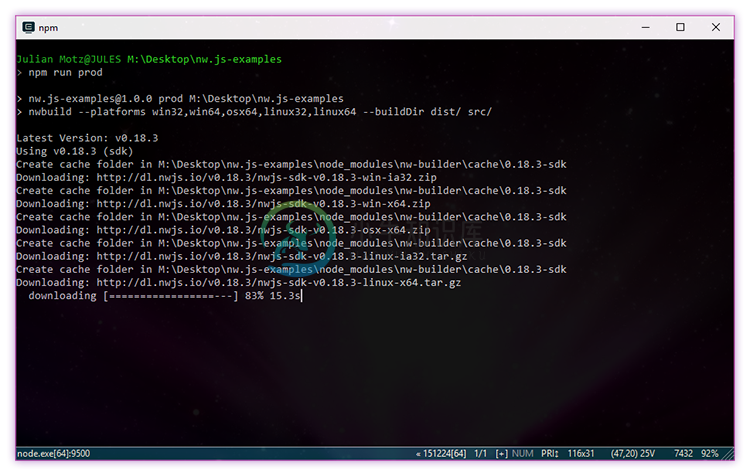
完成之后,看看你的 dist/ 目录,就像这样:
dist/
└── nw.js-example/
├── linux32/
├── linux64/
├── osx64/
├── win32/
└── win64/
测试和调试
手工测试
既然 NW.js 是基于 Chrominum 的,那么它的手工测试和 Chrome 一样简单。如果你遇到一个BUG——可视效果或者功能性的——你都可以通过快捷键F12或者下面的程序打开开发者工具:
nw.Window.get().showDevTools();
注意这需要SDK build flavor[译者注:flavor 可以理解为插件或者功能扩展]。
如果你想在生产构建的时候去掉开发者工具,你可以使用另一个flavor或者直接阻止F12事件。
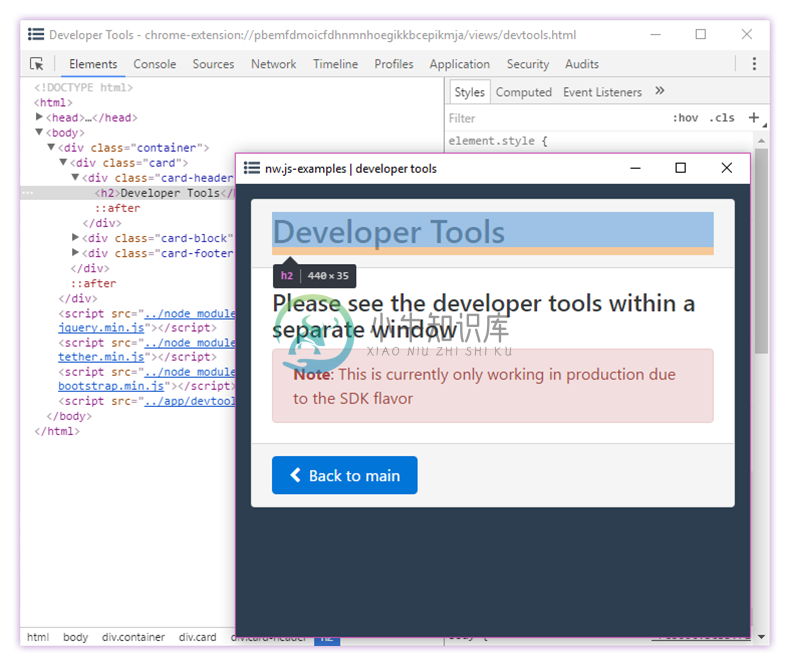
自动化测试
自动化的单元测试广泛用于确保不同的实现能正确工作,这避免了总是进行手工测试。

如果你的应用不使用 NW.js API 提供的特有方法,理论上来说你可以停留在一般的Web应用工作流上——例如,把Karma作为一个运行器与作为框架的Jasmine联合使用。
但是如果你使用 NW.js API 特有的方法,你需要在 NW.js 应用中运行测试,这才能确保使用到的 API 方法存在。 一种方法是使用 NW.js 的 Karma 启动器插件,比如 karma-nodewebkit-launcher。 它和其它浏览器的 Karma 启动器插件一样:在 NW.js 容器中打开应用并进行检查,完成之后再自动关闭应用。
不过既然 NW.js 不是 headless(就像 PhantomJS 那样的)[译者注:Headless 浏览器就是没有 GUI 的浏览器], 它总是需要显示出来。 换句话说,它不能在纯 CLI 服务器上运行测试。 幸运的是,这种情况下可以使用 Xvfb 来模拟显示。在 Jenkins[译者注:一个持续集成引擎]中,你需要安装 Xvfb 插件。更多信息参阅 GitHub 上的这个讨论。
打包(原始方式)
Win为例,只需要三步即可:
将所有工程文件,放在一个文件夹下,确保
package.json在根目录,然后压缩为.zip格式,并将压缩文件的后缀由.zip改为.nw;在
nw.js的环境目录下执行copy /b nw.exe+you_nw_name.nw you_app_name.exe(这一步之后,就可以在生成的目录中直接运行you_app_name.exe,它依赖同目录下的一些其他库);用
Enigma Virtual Box将you_app_name.exe和依赖的库打包到单个exe文件中,这样我们的应用在没有任何编程环境的win机器上都可以运行。

